Dans cet exercice, vous allez sélectionner des étiquettes et modifier leur emplacement dans le dessin.
Votre dessin contient à présent de nombreuses étiquettes, dont certaines se chevauchent. Vous allez les déplacer dans les étapes suivantes.
Certaines types d'étiquette, comme les étiquettes d'abscisse curviligne d'axe et les étiquettes de point de géométrie, font partie d'un groupe de type d'étiquette et ont des propriétés communes. Quand vous cliquez sur une étiquette du groupe, l'ensemble du groupe est sélectionné. Les propriétés de ce groupe sont gérées via la palette Propriétés d'AutoCAD. Pour y accéder, sélectionnez le groupe, cliquez avec le bouton droit de la souris puis choisissez Propriétés de l'étiquette. Vous pouvez sélectionner le groupe et modifier ensuite simultanément les propriétés de toutes les étiquettes du groupe. Vous pouvez également cliquer tout en maintenant la touche Ctrl enfoncée pour sélectionner et modifier les propriétés de chaque étiquette.
Les autres types d'étiquette, comme les étiquettes de segment, ne font pas partie d'un groupe. Chacune de ces étiquettes est gérée comme un objet distinct.
Les étiquettes sont des objets distincts et sont indépendantes de l'objet parent qu'elles annotent. Elles sont liées de façon dynamique à leur objet parent et sont mises à jour automatiquement quand celui-ci est modifié. Cependant, les étiquettes résident sur un calque séparé et ne sont pas sélectionnées quand vous sélectionnez l'objet parent.
Si une étiquette figure dans un dessin référencé en externe, l'étiquette ne peut pas être modifiée dans le dessin en cours.
Les étiquettes de point, d'aire de parcelle, de projet 3D et de bassin versant de la surface ne sont pas des objets d'étiquette. Ce sont des sous-entités d'un objet parent et leurs propriétés sont gérées dans la boîte de dialogue Propriétés de l'étiquette.
Cet exercice est la suite de l'Exercice 2 : Etiquetage manuel d'objets.
Sélection d'étiquettes dans un dessin
- Vérifiez que vous êtes bien en zoom avant sur la zone autour de l'étiquette West Street sur l'axe situé sur le côté gauche du site.
- Sélectionnez l'axe.
Notez que l'axe est mis en surbrillance et que des poignées apparaissent le long de l'axe. Cependant, les étiquettes de l'axe ne sont pas mises en surbrillance.
Dans les versions précédentes d'Autodesk Civil 3D, les étiquettes étaient des sous-entités de leur objet parent. La plupart des étiquettes Autodesk Civil 3D sont désormais des objets indépendants qui résident sur leur propre calque. Bien qu'elles soient des objets indépendants, les étiquettes sont liées de manière dynamique à leur objet parent et sont donc mises à jour automatiquement pour refléter les modifications apportées à l'objet parent.
- Appuyez sur ECHAP pour désélectionner l'axe.
- Sur l'axe de la rue, cliquez sur une des étiquettes d'abscisse curviligne.
Notez que toutes les autres étiquettes d'abscisse curviligne le long de l'axe sont maintenant mises en surbrillance.
- Appuyez sur ECHAP pour désélectionner les étiquettes d'abscisse curviligne.
- Cliquez sur l'une des étiquettes de la courbe.
Remarquez que si l'étiquette de la courbe est sélectionnée, les autres étiquettes de la courbe ne le sont pas.
Il existe deux types distincts d'objet d'étiquette, à savoir :
- Les groupes de type d'étiquette : quand vous sélectionnez une étiquette qui fait partie d'un groupe de type d'étiquette, comme une étiquette d'abscisse curviligne de l'axe, l'ensemble du groupe est sélectionné. Si vous sélectionnez un groupe de type d'étiquette et que vous utilisez le menu contextuel pour mettre à jour les propriétés d'étiquette, les propriétés de toutes les étiquettes du groupe sont mises à jour. Pour sélectionner une étiquette donnée faisant partie d'un groupe de type d'étiquettes, appuyez sur la touche Ctrl et maintenez-la enfoncée tout en cliquant.
- Les objets d'étiquette uniques : quand vous sélectionnez un objet d'étiquette unique, comme une étiquette de courbe d'axe, seul cet objet d'étiquette est sélectionné. Vous pouvez modifier les propriétés de chaque objet d'étiquette, y compris le style d'étiquette, sans que cela affecte les autres étiquettes de l'objet parent.
- Appuyez sur ECHAP pour désélectionner l'étiquette de la courbe.
Cet exercice utilise le fichier Labels-2a.dwg comportant les modifications apportées au cours de l'exercice précédent. Vous pouvez également ouvrir le fichier Labels-2b.dwg depuis le dossier des dessins de didacticiels.
Déplacement des étiquettes dans le dessin
- Cliquez sur l'étiquette affichant un angle de relèvement au-dessus de la distance près de l'abscisse curviligne 0+100. Des poignées s'affichent sur l'étiquette.
- Cliquez sur la poignée de localisation de l'étiquette
 . La poignée devient rouge. Faites glisser l'étiquette vers le bas et vers la gauche pour la déplacer vers un emplacement vierge. Cliquez pour placer l'étiquette. Appuyez sur ECHAP pour désélectionner l'étiquette.
. La poignée devient rouge. Faites glisser l'étiquette vers le bas et vers la gauche pour la déplacer vers un emplacement vierge. Cliquez pour placer l'étiquette. Appuyez sur ECHAP pour désélectionner l'étiquette.
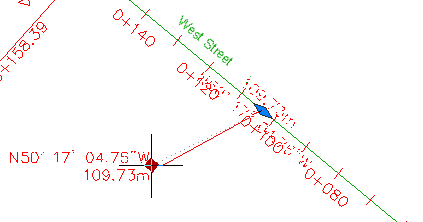
Etiquette déplacée avec la poignée de localisation de l'étiquette.
Une ligne de repère est créée à partir de l'étiquette sur l'axe.
- Cliquez sur l'étiquette West Street. Des poignées s'affichent sur l'étiquette.
- Cliquez sur la poignée d'ancrage de l'étiquette
 . La poignée devient rouge. Faites glisser l'étiquette vers la droite. Cliquez près de l'abscisse curviligne 0+100 pour placer l'étiquette plus près du centre du segment de ligne. Appuyez sur ECHAP pour désélectionner l'étiquette.
. La poignée devient rouge. Faites glisser l'étiquette vers la droite. Cliquez près de l'abscisse curviligne 0+100 pour placer l'étiquette plus près du centre du segment de ligne. Appuyez sur ECHAP pour désélectionner l'étiquette.
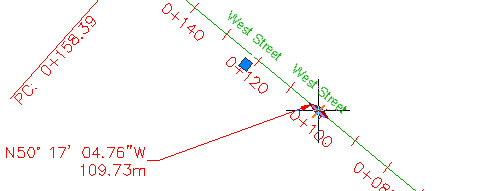
Etiquette déplacée avec la poignée d'ancrage
- Effectuez un panoramique et un zoom sur l'impasse situé à l'extrémité de l'axe West Street.
- Utilisez les poignées
 pour faire glisser chaque étiquette de la courbe loin de l'axe.
pour faire glisser chaque étiquette de la courbe loin de l'axe.
- Cliquez sur l'étiquette EP: 0+243.63. Une poignée apparaît sur l'étiquette.
- Cliquez sur la poignée. La poignée devient rouge. Faites glisser l'étiquette vers le haut et vers la droite pour la déplacer vers un emplacement vierge.
Une ligne de repère est créée à partir de l'étiquette sur l'axe.
Notez que l'étiquette s'affiche sans bord. En effet, le bord est masqué car l'état modifié du style de l'étiquette indiquait un format différent quand l'étiquette a été déplacée vers un nouvel emplacement. Vous découvrirez les paramètres de style d'étiquette dans les didacticiels Utilisation des styles d'étiquette.
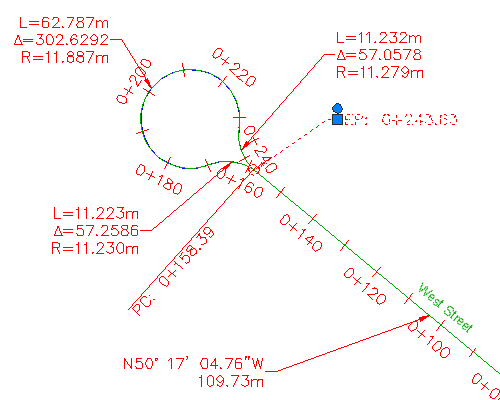
Etiquette d'extrémité de l'axe affichée en état modifié
Remarque :Vous pouvez redéfinir une étiquette sélectionnée en cliquant sur la
 poignée circulaire.
poignée circulaire.
- Appuyez sur ECHAP pour désélectionner l'étiquette EP: 0+243.63.
- Cliquez sur l'étiquette d'abscisse curviligne 0+100 tout en maintenant la touche Ctrl enfoncée. Appuyez sur Suppr.
- Répétez ces opérations de glisser-déplacer des étiquettes vers d'autres emplacements, en fonction de vos besoins. Pour annuler une action, sélectionnez les étiquettes en question. Cliquez avec le bouton droit de la souris, puis choisissez .
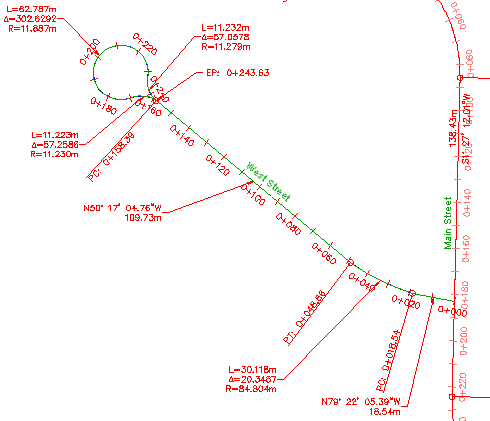
Axe comportant des étiquettes déplacées pour améliorer la lisibilité
Sélection des étiquettes dans une Xréf
- Cliquez sur une des étiquettes d'abscisse curviligne sur l'axe Main Street.
Notez que les axes Main Street et West Street sont sélectionnés, de même que leurs étiquettes d'abscisses curvilignes. En effet, ces étiquettes ont été créées dans le dessin référencé en externe dans lequel résident les axes. Quand un objet a été créé via une Xréf, vous ne pouvez modifier ses étiquettes que dans le dessin source.
- Appuyez sur ECHAP pour désélectionner la référence externe.
Pour poursuivre ce didacticiel, passez à l'Exercice 4 : Utilisation des propriétés de l'étiquette.